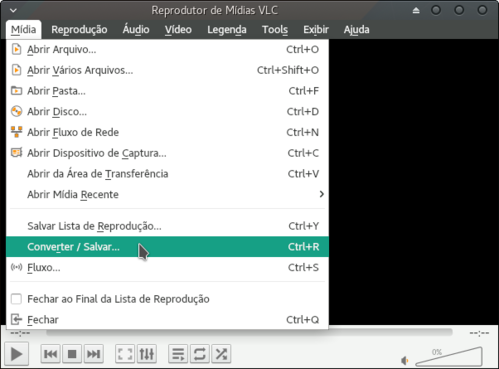VLC: Convertendo vídeos e áudios
Publicado por Lucas Moraes em 06/11/2017
[ Hits: 12.107 ]
Blog: https://github.com/lucasdemoraesc
VLC: Convertendo vídeos e áudios
Fonte: https://www.videolan.org/vlc/
 O VLC é um dos melhores players multiplataforma disponíveis por aí. Além de oferecer inúmeros recursos, ele é open source e está sobre a Gnu General Public License Version 2.
O VLC é um dos melhores players multiplataforma disponíveis por aí. Além de oferecer inúmeros recursos, ele é open source e está sobre a Gnu General Public License Version 2.
O software é desenvolvido e mantido por uma organização sem fins lucrativos, a VideoLAN, a qual conta com a ajuda de voluntários e amantes do software livre para desenvolver e distribuir um software simples, poderoso e completo.
Uma pequena amostra do que o VLC é capaz de fazer pode ser encontrada aqui: https://www.videolan.org/vlc/features
Ok, agora que já enchi um pouco de linguiça ali em cima... vamos a dica!
Conversão de arquivos
Sim o VLC pode converter vídeos mp4 em mp3 (extrair áudio), .mkv em .avi e muito mais. Para fazer isso basta seguir os passos desta dica:1. Abra o VLC. Caso não o tenha instalado, instale-o de acordo com sua distro;
2. Com o player aberto, clique sobre o menu de seleção "Mídia", e selecione a opção "Converter/Salvar"; 3. Na aba "arquivo" vá em "adicionar" e selecione o arquivo a ser convertido;
4. Clique no botão Convert/Save;
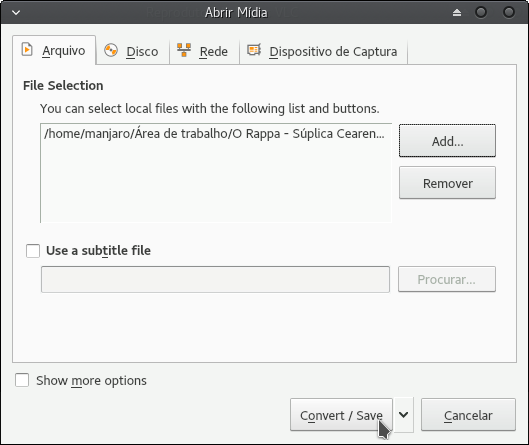
Nesta parte você também pode estar realizando algumas configurações extras, para obter um resultado ainda melhor, para isso clique no botão "editar perfil selecionado", lá poderão ser feitas inúmeras configurações extras, como, resolução do vídeo, frequência de áudio, filtros, formatos adicionais e legendas, lembrando que no caso das legendas, elas devem estar na mesma pasta do vídeo, e possuir o mesmo nome do vídeo, para que possam ser embutidas;
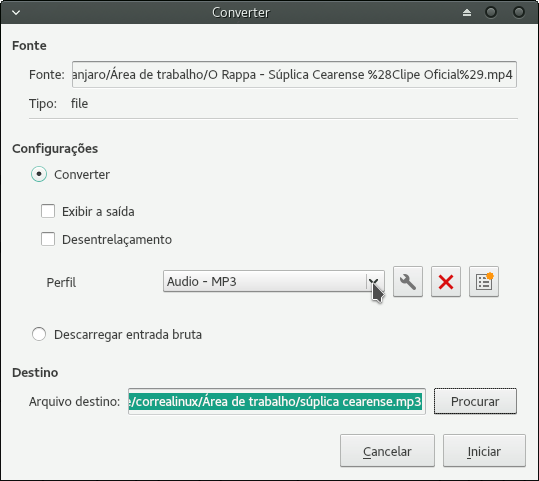
NOTA: no exemplo das imagens, eu converti um vídeo em .mp4 extraindo apenas o áudio em .mp3.
LMC
TypeCatcher: baixar, instalar e remover fontes
Música parando quando tela bloqueia/apaga [RESOLVIDO]
Firefox: selecionar toda a URL com um clique e a tecla backspace
Ativando visualização de miniaturas no Dolphin
Instalação do FlashPlayer 10 no Fedora 10
Instalando o Firefox 4 Beta no Linux
MPB no Ubuntu - Corrigindo problema
Resolvendo dependências: auto-apt
Boa dica! Não conhecia esta funcionalidade do VLC. Vou testar mais tarde.
Patrocínio
Destaques
Artigos
Programa IRPF - Guia de Instalação e Resolução de alguns Problemas
Criando uma Infraestrutura para uma micro Empresa
Criar entrada (menuentry) ISO no Grub
Como gerar qualquer emoji ou símbolo unicode a partir do seu teclado
Dicas
Instalando o Pi-Hole versão v5.18.4 depois do lançamento da versão v6.0
Instalar o VIM 9.1 no Debian 12
Como saber o range de um IP público?
Muitas dificuldades ao instalar distro Linux em Notebook Sony Vaio PCG-6131L (VPCEA24FM)
Tópicos
impressora de rede via dominio - gpo (2)
Habilitar a opção de autocadastro no Ocomon 6.0.2 (2)
Erro ao instalar o ChatGPT Desktop (8)
Top 10 do mês
-

Xerxes
1° lugar - 81.844 pts -

Fábio Berbert de Paula
2° lugar - 60.254 pts -

Buckminster
3° lugar - 23.687 pts -

Mauricio Ferrari
4° lugar - 19.846 pts -

Alberto Federman Neto.
5° lugar - 18.089 pts -

Daniel Lara Souza
6° lugar - 16.076 pts -

Diego Mendes Rodrigues
7° lugar - 15.724 pts -

edps
8° lugar - 15.735 pts -

Alessandro de Oliveira Faria (A.K.A. CABELO)
9° lugar - 15.229 pts -

Andre (pinduvoz)
10° lugar - 13.228 pts